.png)
化粧品メーカー


いつでも視聴できる「オンデマンド配信」
毎日、見よう見まねで資料作成をしている方のための
パワーポイントはデザインやレイアウトの自由度が高い分、いざ自分で作ってみると、満足いくものに仕上げることはなかなか難しいものです。職場で基礎から学ぶ機会が少なく、自己流で資料を作っている方の中には、「デザインや構成がうまくいかない」など、パワーポイントに苦手意識をお持ちの方がいるかもしれません。
この「一段上のセンス・デザインに仕上がるPowerPointデザイン基礎講座」では、パワーポイントの基本的な使い方と効果的な資料作りの手順、デザイン作成のコツを習得することができます。
パワーポイントで効果的な資料を作るには、
まず「相手にわかりやすく伝える」という点を
意識することが大切。
その上で、いくつかの基本や構成を押さえることで、
説得力のある資料作成が可能に。
パワポ作成で押さえるべきポイントとは?
パワーポイントによる資料作成の手順と方法、ポイントについてお伝えします。まずは、資料の構成と最終目的をよく考えることが大切です。このプロセスを踏まずにいきなり資料作成に取り掛かると途中で行き詰まったり、満足できないものに仕上がってしまいます。
資料作成の第一歩は、自分の立場を明確にした上で、「誰に」「何を伝えるのか?」「最終目的は何か?」をはっきりさせることです。メッセージが同じでも社内で使う場合とクライアントや一般の人を相手にする場合では、用語や構成・流れが異なります。例えば、多くの聴衆へのプレゼンに使うケースでは、会場の広さや明るさ、スクリーンの大きさなどの状況に適したフォントサイズや図柄を考える必要があります。
さらに、資料の目的が明確でないとストーリー展開や構成が定まりません。ロジックの組み立てを重視しながら、目的に合わせてスライドの構成と流れを決めるのが基本です。
全体の構成としては、目次のあとに複数のメッセージを含む各トピックスがブロックとして続き、最後にサマリーを加えると、うまくまとまります。ロジックに沿ってトピックスを順序立て、そこから各トピックス内におけるメッセージの流れを考えると良いでしょう。メッセージが多い場合は、トピックスごとに目次を置くと全体の流れがつかみやすくなります。
各スライドを作る際の原則は「1スライド・1メッセージ」です。1つのスライドにメッセージが複数あると内容が薄まり、相手が混乱する恐れがあります。どうしても必要なメッセージなら別のスライドに分けましょう。メッセージが1つなら、実際にプレゼンなどで説明する際もスムーズに進みます。
スライド内の構成は、タイトル(内容の主題)、ヘッダー(そのスライドのメッセージ)、ボディー(メッセージの詳細)で統一しましょう。統一することで、次のスライドへ変わっても相手がすぐに構成を理解できます。
それぞれのスライドを見やすくして訴求力・効果を高めるための、よりテクニカルなコツをご紹介します。
1)テキストは極力使わない
初心者の資料ではテキストだけのスライドを見かけますが、文章だけでは資料とはいえません。テキストの分量は必要なものだけに絞り、1つの文を最小限のキーワードで言い換えられるようにしておきましょう。
スライド内に複数のコメントがあるときは、これらをテキスト付きの図形に変え、矢印や吹き出しで相互関係を示すようにすると、それだけで印象は変わります。グラフを説明する場合も、変化点などをテキスト付きの吹き出しで指し示せばわかりやすくなります。どうしてもテキストが必要な場合は1項目につき最大でも1.5行、スライド1枚当たりの項目数は最大でも2~3に抑え、フォントの大きさで重要度を伝えましょう。
2)視覚的オブジェクトを活用する
図やグラフ、表などのオブジェクトは「スライドの中央に1つ」が理想的です。複数載せる場合は、関係する部分をテキスト付きの矢印・吹き出しなどで関連づけるとわかりやすくなります。表の場合は、強調したいセルを太枠にし、吹き出しや色を変えるなどの工夫をすると良いでしょう。テキストと同様、できる限りシンプルにすることが効果的な資料作りのコツです。
3)揃える・統一する
テキストやオブジェクトの位置や間隔を揃えるには、複数のオブジェクトを選択し「ホーム」タブ-「配置」ボタン-「配置」メニューで行います。
タイトルは異なるフォントでも大丈夫ですが、基本的にフォントの種類は統一し、ボディーは同一フォントをサイズで使い分けることをおすすめします。サイズは大・中・小の3つほどを使い分け、大サイズは見出しやタイトル、中サイズは基本的なテキスト部分、小サイズは注釈部分というように統一すると見た目がすっきりします。
4)過度な装飾はしない
プレゼン資料では「Meiryo UI」や「MS Pゴシック」が好まれ、「明朝体系」のフォントはあまり使われません。また、普通のテキストのフォント色は90%程度の灰色にすると落ち着いた印象になります。全体の配色は2~3色までとし、資料全体で同じ配色を使うと統一感が出ます。「デザイン」タブ-「バリエーション」リボン-「配色」メニューから選べば、悩むことなく自然な配色ができます。
図形やテキストを影付きや3Dにする「図形の効果」は上手く使いこなせれば効果的ですが、そうでない場合は統一感がなくなってしまうので、注意しましょう。
誰もが普段から使用するソフトだからこそ、多くの方が、独学・我流で取り組んでいます。しかしパワーポイントでの資料作成は、注意すべきタブーが幾つも存在します。そこで本講座では“読ませる”のではなく、“分からせる”、一貫性のある構成の作り方を学びます。
パっと見ただけで伝わる資料、構成だけでなくデザインが非常に重要です。デザインは”センス”と思われがちですが、資料作成に必要なのはかっこよく見せるセンスではなく、基礎的なセオリーです。本講座では、レイアウトや配色、フォントなどが与える印象について、体系的に学びます。
資料を作るのが目的ではなく、手段ですので、時間と成果の効率が大変重要です。パワーポイントには、意外に知られていない便利な機能が多数あります。本講座では、必ず抑えるべきショートカットキーはもちろんのこと、マスターやデフォルト設定など、作業に役立つテクニックを学びます。
パワーポイントの最大の特徴は、その連続性にあります。基本的には次のページに進むという原則の中で、内容とデザインの両面を整理し、資料を作成する必要があります。なんとなく見た目がきれいだからではなく、説得力を高めるためにも、一貫性を重視した資料の組み立てが不可欠です。
つい資料に情報を詰め込んでしまいがちですが、パワーポイントでは通常以上に、相手は細かな情報を求めていません。不要な要素はできるだけ排除するか、もしくは補足として別途付け加えるべきです。本講座ではストーリーの組み立て方から、興味を引く言い回しまでを、コミュニケーションに精通する講師から学びます。
フォントや小さすぎる文字、過剰な効果など、文字に対する違和感は、分かりやすい資料の大敵です。ついついやってしまいがちな作業が、質を下げている可能性があります。実は簡単な設定一つで、日々の資料作成の効率は大きく高まります。経験豊富な講師から、厳選された重要な項目を集中的に学びます。
なんとなく決めてしまいがちな配色も、強調したい、与えたいイメージによって、戦略的に選ぶ必要があります。デザイナーでなくても腹落ちできる色使いを学びます。
プレゼンの教科書などでよくある「ポイントは3つ」と先に宣言するテクニックは、資料作成にも当てはまります。何が重要なのか、一目で伝わるレイアウトを心がけます。

外資系広告会社3社(J.ウォルター トンプソン、DDB、ビーコンコミュニケーションズ)にて ブランド戦略のサポートをするブランド ストラテジストとして20年以上勤務の後、独立。 これまで、P&G、ユニリーバなどの外資系クライアントを中心に、日用消費財、自動車、高級嗜好品、金融、医薬、旅行、エンターテイメントなどさまざまな業種のブランドのブランディング、コミュニケーションの戦略立案にかかわる。 2016年「売れる広告 外資系プロフェッショナルのグローバルメソッド」(朝日新聞出版)を共著で出版。 宣伝会議では「コミュニケーション戦略プランニング講座」などを担当。

インハウスのグラフィックデザイナーとして新聞・雑誌カタログ、ロゴのデザインなどを行いながら、近年はPower Pointによる提案資料や外部向けの広報・講演スライドの作成をメインに制作。 効率的な作業テクニックにとどまらずデザイナーならではの表現と解釈でPowerPointの新たな表現力を引き出している。
.png)
化粧品メーカー
.png)
TV局
.png)
自動車サービス
.png)
広告会社
.png)
SNS運用会社
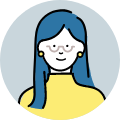
広告会社

独立行政法人

食品メーカー
.png)
広告会社
.png)
食品メーカー
カリキュラム | |
|---|---|
時間 | 講義内容 |
約120分 | 見た目だけ良くても伝わらない PowerPoint資料作成の基本と構成 ・パワポ資料作成の原則、注意点、タブー ・ビューワーフレンドリーを醸成するポイント ・ページネーションを学ぶ ・レイアウトの基本 ・メッセージの基本 ・情報をまとめるワークショップ |
約50分 | PowerPoint資料作成の応用 相手を説得するためのストーリー ・相手を説得するストーリーをパワポ上で表現する(内容の連続性) ・良い事例、悪い事例 ・ストーリーを表現するワークショップ |
約50分 | 的確なテクニックで、パワーポイントを仕上げよう ・マスターと作業スライドの関係 ・フォントの基本 ・テキストに踊らされない ・速く作業するためのワザ ・一歩上行く平面からの脱却.etc |
概要 | ||
|---|---|---|
受講形態 | 宣伝会議オンライン内でオンデマンド配信 | |
受講のご案内 | 【実施上の注意】 | |
受講料金 | 1名受講 | 45,000円(税込49,500円) |
100名まで | 550,000円(税込 605,000円) | |
オンデマンド研修について | ・(受講手順)申込後、全受講者の視聴開始まで、最短で3営業日ほど要します。申込後に、事務局から別途、視聴開始日や受講者を指定するためのご案内をお送りします。 | |
割引チケットについて | ※この講座は、法人窓口の設定により1講座あたりの受講料金が約8割引におさえられる「スタンダードトレーニング」対象です。 | |
注意事項 | 受講は申込者本人に限ります。他人に貸与・譲渡することはできません。 | |
・1名単位でのご受講は「1名受講」
・部門や全社でまとめて受講される場合は「オンデマンド研修」
・体系的な研修企画には「部門研修を計画する」が役立ちます。
.png)